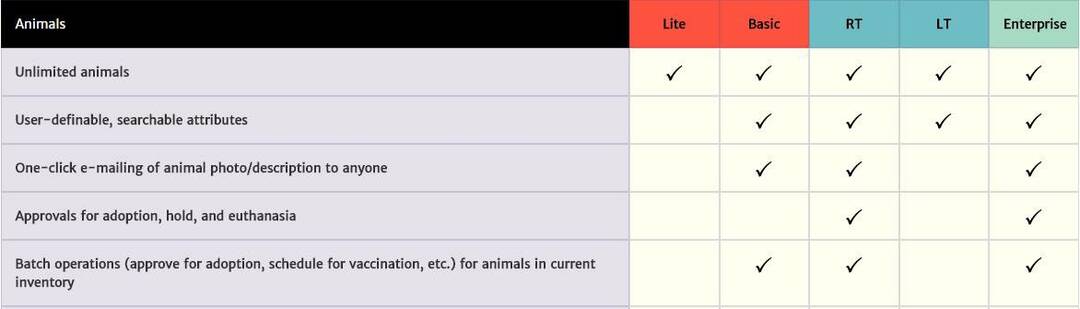- Display Driver Uninstaller veya DDU, grafik kartı sürücülerini güncellemeye adanmış kullanışlı bir araçtır.
- Bu yazıda, bu küçük yazılımın nasıl kullanılacağını ve özelliklerini açıklıyoruz.
- İşlemleri, sistemi Güvenli Modda çalıştırırken yapmanız önerilir.
- Program, hem 32 bit hem de 64 bit sistemler için Windows'un eski sürümleriyle uyumludur.

- DriverFix'i şimdi ücretsiz indirin (güvenli indirme)
- Programı başlatın ve tuşuna basın. Tarama simge
- Taramanın bitmesini ve gerekli sürücüleri yüklemeye başlamasını bekleyin
- DriverFix tarafından başarıyla indirildi 0 okuyucular bu ay
en yenisine sahip olmak sürücüler Maksimum performans ve kararlılık sağlamak istiyorsanız, Windows 10 PC'nizde yüklü olması çok önemlidir.
Ancak bazen sürücülerle ilgili sorunlar ortaya çıkabilir ve bazı sürücüleri bilgisayarınızdan kaldırmanız gerekebilir.
Grafik kartınızla ilgili sorun yaşıyorsanız ve sürücülerini kaldırmanız gerekiyorsa, DDU adlı bir araç ilginizi çekebilir: Sürücü Kaldırıcıyı Görüntüle.
Display Driver Uninstaller harika bir araçtır ve bu makalede aşağıdaki sorunları ele alacağız:
- Nvidia sürücülerini kaldırın Windows 10 – Nvidia sürücülerinizle ilgili sorunlarınız varsa, bu aracı kullanarak bunları tamamen kaldırabilmelisiniz.
- DDU nasıl kullanılır – Display Driver Uninstaller, kullanımı kolay bir araçtır ve bu makalede, onu nasıl doğru şekilde kullanacağınızı göstereceğiz.
- Ekran Sürücüsü Kaldırıcı AMD, Intel, Nvidia – Display Driver Uninstaller, bilgisayarınızdan neredeyse tüm grafik kartı sürücülerini kaldırabilir. Araç tamamen AMD, Nvidia ve Intel sürücüleri ile çalışır.
- Sürücü Kaldırıcı Güvenli Modunu Görüntüle – Bazen belirli bir sürücüyü kaldırmak için Güvenli Moddan kaldırmanız önerilir. Display Driver Uninstaller otomatik olarak Güvenli Mod'a girebilir ve sorunlu sürücüyü bilgisayarınızdan kaldırabilir.
- Nvidia ekran sürücüsünün eski sürümlerin silinmesi – Nvidia sürücülerinin eski sürümlerini tamamen silmek istiyorsanız, Display Driver Uninstaller sizin için mükemmel bir araç olabilir.
- Display Driver Uninstaller taşınabilir – Display Driver Uninstaller tamamen taşınabilir bir uygulamadır ve çalıştırmak için yüklemeniz gerekmez.
- AMD ekran sürücüsü kaldırma temiz – AMD ekran sürücüsüyle ilgili herhangi bir sorun yaşıyorsanız ve bunu bilgisayarınızdan tamamen kaldırmak istiyorsanız, Display Driver Uninstaller sizin için mükemmel bir araçtır.
Display Driver Uninstaller nedir ve nasıl kullanılır?
- Display Driver Uninstaller ne işe yarar?
- Display Driver Uninstaller'ı kullanarak grafik kartı sürücünüzü kaldırın
- Grafik kartı sürücülerinizi Güvenli Moddan kaldırın
Display Driver Uninstaller ne işe yarar?
Display Driver Uninstaller, grafik kartı sürücülerinizi kaldırmak için tasarlanmış ücretsiz bir üçüncü taraf uygulamasıdır.
Bazen grafik kartınızla ilgili sorunlar yaşayabilirsiniz ve bu sorunları gidermek için grafik kartı sürücülerini yeniden yüklemeniz gerekebilir.
Grafik kartı sürücüsünü her zaman Aygıt Yöneticisi'nden veya özel kaldırıcısını kullanarak kaldırabilirsiniz, ancak Display Driver Uninstaller, sürücüyü bilgisayarınızdan tamamen kaldırmanıza olanak tanır.
Belirli sürücüler, bunları kaldırdıktan sonra yükleme paketleri veya kayıt defteri girdileri bırakabilir, ancak Ekran Sürücüsü Uninstaller, kurulum paketleri ve kayıt defteri dahil olmak üzere grafik kartınızla ilişkili tüm dosyaları kaldıracaktır. girdileri.
Bazen Windows 10'daki belirli bir hata nedeniyle grafik kartı sürücüsünü kaldıramayabilirsiniz ve bu nedenle Display Driver Uninstaller gibi araçlar yardımcı olabilir.
Halihazırda yüklü olan sürücünün sisteminizde herhangi bir soruna neden olduğundan endişeleniyorsanız, bu aracı kullanarak onu bilgisayarınızdan tamamen kaldırabilirsiniz.
Bu çok güçlü bir araç olduğundan, kullanmadan önce Sistem Geri Yükleme noktası oluşturmanız önerilir. Sürücüyü kaldırırken bir şeyler ters giderse, aşağıdakileri kullanarak sisteminizi kolayca geri yükleyebilirsiniz. Sistem Geri Yükleme nokta.
Bir geri yükleme noktasının nasıl oluşturulacağı ve bunun size nasıl yardımcı olacağı hakkında daha fazla bilgi ile ilgileniyorsanız, buna bir göz atın. basit makale bilmeniz gereken her şeyi öğrenmek için.
Ayrıca, sürücüyü kaldırırken sisteminiz üzerinde tam denetime sahip olabilmesi için, virüsten koruma yazılımınızdaki istisnalar listesine Display Driver Uninstaller'ı eklemeniz önerilir.
Display Driver Uninstaller'ı kullanarak grafik kartı sürücünüzü kaldırın
- Display Driver Uninstaller'ın en son sürümünü indirin.
- Araç, 7zip arşivi olarak indirilecektir. İndirilen dosyayı bulun ve çift tıklayın.

- Şimdi aracı çıkarmanız istenecek. Çıkarma konumunu seçin ve tıklayın Ayıkla.

- Araç çıkarıldıktan sonra, çift tıklayın. Sürücü Kaldırıcıyı Görüntüle Başlatmak için simge.

- Bu aracı Güvenli Modda kullanmanızın önerildiğini söyleyen bir uyarı mesajı görmelisiniz. Seçerek Güvenli Mod'a önyükleme yapabilirsiniz. Güvenli mod seçeneğinden Başlat seçeneği Menü.
- Güvenli Mod'u seçtikten sonra yeniden başlat buton. Uygulamayı Güvenli Mod'u kullanmadan da sadece aşağıdakileri seçerek çalıştırabilirsiniz. Normal seçeneğinden Başlat seçeneği Menü. Display Driver Uninstaller açıldığında, günlük size grafik kartınızla ilgili bilgileri gösterecektir. Sağdaki menüden grafik kartı sürücüsünü de seçebilirsiniz, ancak çoğu durumda Display Driver Uninstaller grafik kartı sürücünüzü otomatik olarak algılamalıdır.
- Sol tarafta mevcut üç düğme göreceksiniz. Grafik kartınız için yeni bir sürücü kuruyorsanız, sadece Temizleyin ve yeniden başlatın buton. Yeni bir grafik kartı takıyorsanız, Temizleyin ve kapatın Sürücüyü kaldırmak ve bilgisayarı kapatmak için düğmesine basın. Ayrıca, sistemi yeniden başlatmadan sürücüyü temizleme seçeneği de vardır, ancak bu seçenek bazen PC'nizde bazı küçük sorunlara neden olabilir.

- İstenen seçeneği belirledikten sonra Display Driver Uninstaller sürücüyü kaldırırken bekleyin.
Olası hataları keşfetmek için bir Sistem Taraması çalıştırın

Restoro'yu indirin
PC Onarım Aracı

Tıklayın Taramayı Başlat Windows sorunlarını bulmak için.

Tıklayın Hepsini tamir et Patentli Teknolojilerle ilgili sorunları çözmek için.
Güvenlik sorunlarına ve yavaşlamalara neden olan hataları bulmak için Restoro Repair Tool ile bir PC Taraması çalıştırın. Tarama tamamlandıktan sonra onarım işlemi, hasarlı dosyaları yeni Windows dosyaları ve bileşenleriyle değiştirir.
Display Driver Uninstaller, Nvidia, AMD ve Intel sürücüleri ile çalışır ve sisteminizden bir sürücüyü kaldırmak için yukarıdaki adımları uygulamanız gerekir.
Bilgisayar yeniden başlatıldıktan sonra ekran sürücünüz tamamen kaldırılacak ve grafik kartınızla ilgili tüm sürücü ile ilgili sorunlar çözülecektir.
Şimdi sadece grafik kartınız için yeni bir sürücü yüklemeniz ve sorunun çözülüp çözülmediğini kontrol etmeniz gerekiyor.
⇒Ekran Sürücüsü Kaldırıcısını Alın
Grafik kartı sürücülerinizi Güvenli Moddan kaldırın
- Tıkla Başlama butonu, şunu tut Vardiya tuşuna basın ve tıklayın Güç buton. Tutarken Vardiya tuşu seçin Tekrar başlat seçenek.

- PC'niz yeniden başladığında seçin Sorun giderme, seçGelişmiş seçenekler, Seç Başlangıç Ayarları ve tıklayın Tekrar başlat buton.
- Bir seçenekler listesi göreceksiniz. Klavyenizdeki uygun numaraya basarak Güvenli Mod'un herhangi bir sürümünü seçin.
- Sonra Güvenli mod başlatılır, Display Driver Uninstaller'ı çalıştırın ve ekran sürücünüzü silmek için yukarıdaki talimatları izleyin.
Erişmeyi başaramazsanız Güvenli mod Display Driver Uninstaller'dan, yukarıdaki adımları uygulayarak aracı doğrudan Güvenli Mod'dan çalıştırabilirsiniz.
Bu da işe yaramazsa, panik yapmayın, bu adım adım rehber önyükleme sorunlarını aşmanıza yardımcı olacaktır.
Gördüğünüz gibi Display Driver Uninstaller basit ama güçlü bir araçtır ve onu kullanmak için PC'nize yüklemeniz gerekmez. Bu, bu aracı herhangi bir bilgisayarda herhangi bir sorun yaşamadan kolayca çalıştırabileceğiniz anlamına gelir.
Uyumlulukla ilgili olarak, Display Driver Uninstaller, Windows'un eski sürümleriyle tamamen uyumludur ve hem 32 bit hem de 64 bit sistemleri destekler.
Bu aracın birden fazla dili desteklediğini de belirtmeliyiz, bu nedenle ana dilinizin çeviriler listesinde bulunması oldukça olasıdır.
Son olarak, bu araç oldukça hafiftir ve bilgisayar kaynaklarınızın çoğunu kullanmaz, bu nedenle hemen hemen her bilgisayarda sorunsuz çalıştırabilirsiniz.
Display Driver Uninstaller, özellikle grafik kartınızla ilgili sorunlarınız varsa ve eski ekran sürücülerinizin tüm izlerini kaldırmanız gerekiyorsa, son derece kullanışlı bir araçtır.
Bu araç oldukça basit olduğu için hem ileri düzey hem de temel kullanıcılar için faydalı olacaktır. Ancak, bizim de ilginizi çekebilir en iyi sürücü kaldırma yazılımı listesi.
DDU hakkında başka sorularınız varsa, bunları aşağıdaki yorumlar bölümünde bırakmaktan çekinmeyin; bir göz atacağımızdan emin olabilirsiniz.
 Hala sorun mu yaşıyorsunuz?Bunları bu araçla düzeltin:
Hala sorun mu yaşıyorsunuz?Bunları bu araçla düzeltin:
- Bu PC Onarım Aracını İndirin TrustPilot.com'da Harika olarak derecelendirildi (indirme bu sayfada başlar).
- Tıklayın Taramayı Başlat PC sorunlarına neden olabilecek Windows sorunlarını bulmak için.
- Tıklayın Hepsini tamir et Patentli Teknolojilerle ilgili sorunları çözmek için (Okuyucularımıza Özel İndirim).
Restoro tarafından indirildi 0 okuyucular bu ay
![En iyi otomatik anket yazılımı [2021 Kılavuzu]](/f/774f6a309b012a86aa6b4157548da3a3.jpg?width=300&height=460)